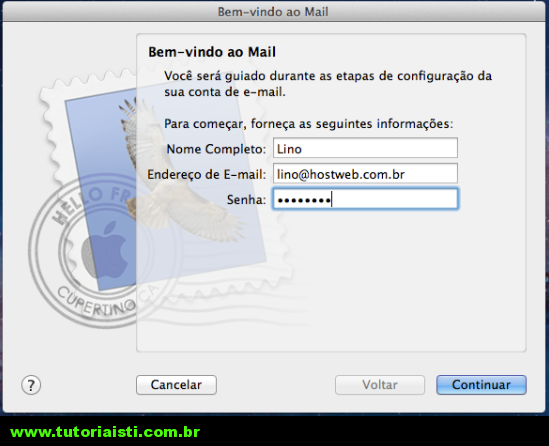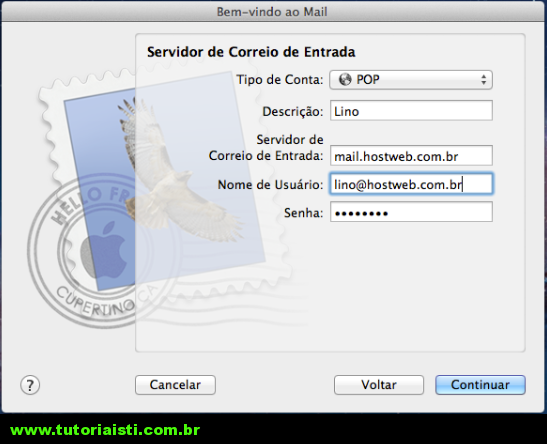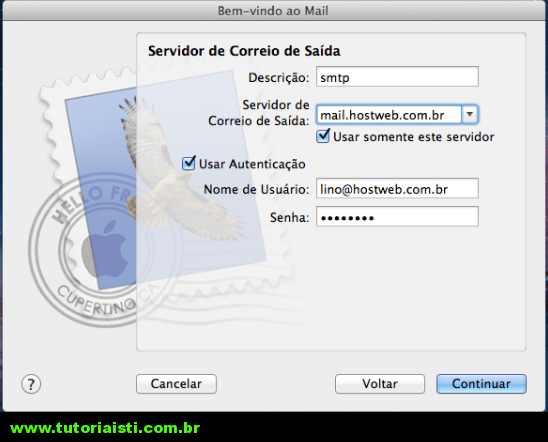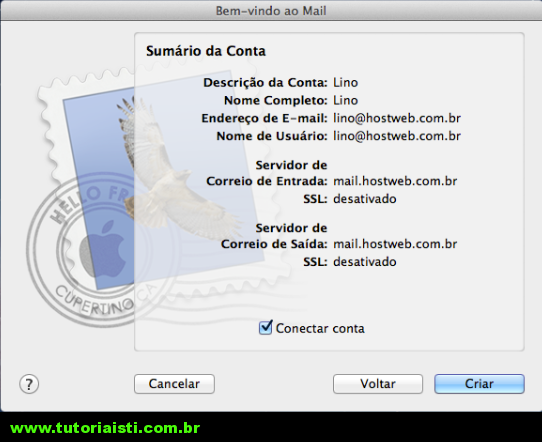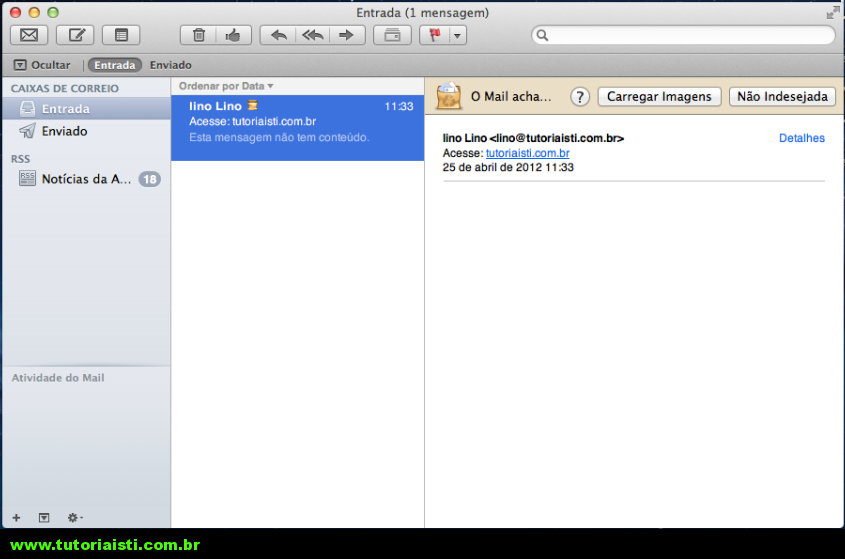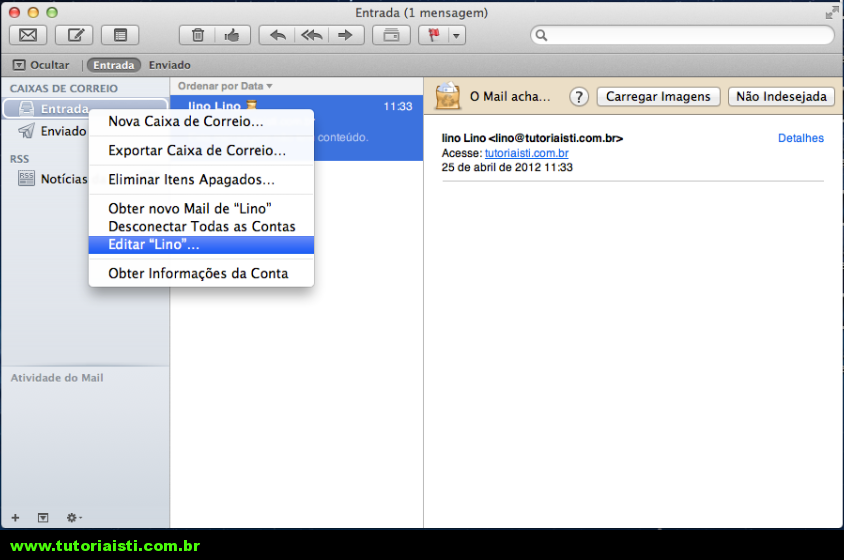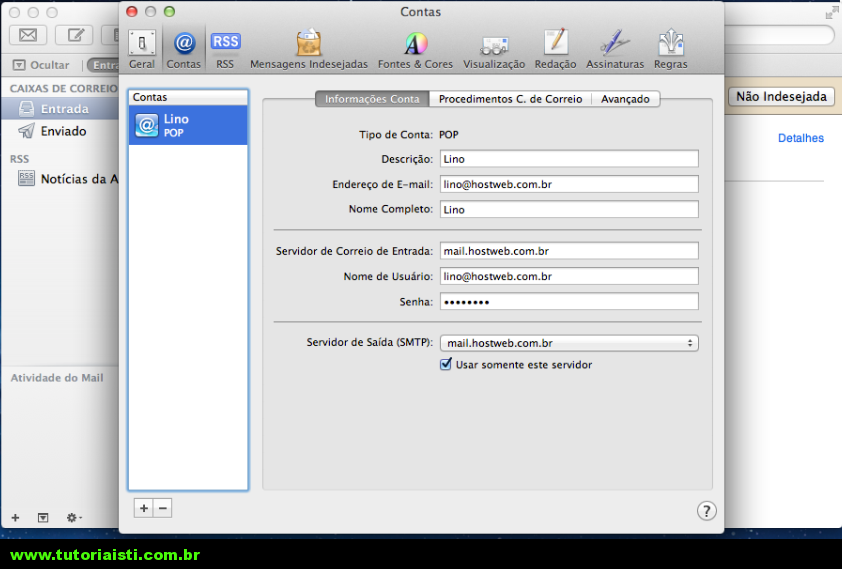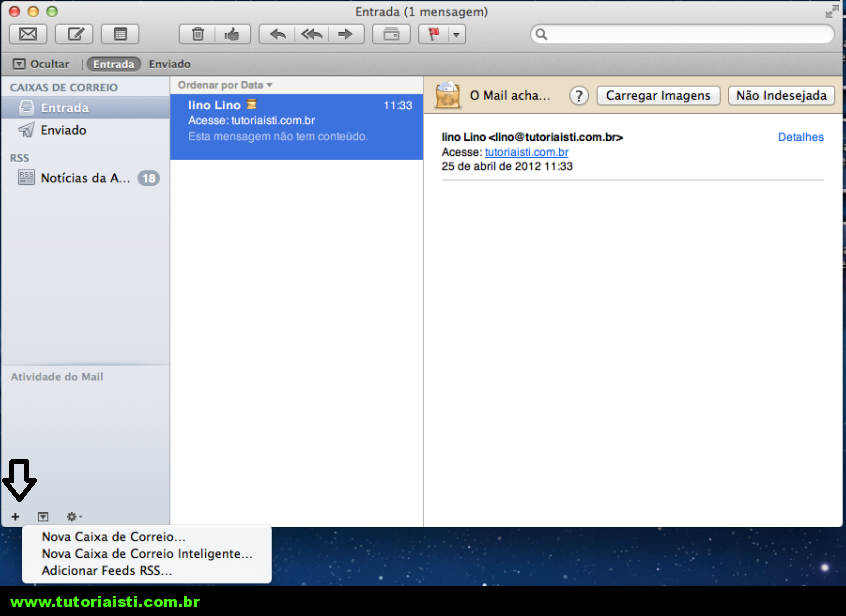Vamos apreender nesse tutorial como configurar o e-mail no Apple Mail do Mac OS:
1. Ao abrir o programa de E-mail do Mac a janela abaixo será exibida. Nela você deve informar o nome da conta de e-mail a ser configurada, o endereço de e-mail e a senha. Após isso clique em “continuar“.
2. Na tela abaixo escolha o protocolo(POP ou IMAP), a descrição que pode ser qualquer nome, o servidor de entrada de e-mails(ou Incoming Mail Server), o nome de usuário(e-mail completo) e a senha e clique em “continuar“.
3. Na janela abaixo defina o servidor de saída SMTP. O campo descrição pode ser qualquer nome. No campo “Servidor de Correio de Saída” ou Outgoing Mail Server, escreva o servidor fornecido pelo seu provedor de e-mails. No meu caso é necessário o uso de autenticação no envio de e-mails. Por isso marque a opção “Usar Autenticação”. Após isso defina o usuário e senha de autenticação e clique em continuar…
4. Na tela abaixo aparece um sumário da conta configurada. Não é necessário usar SSL. Por isso a opção SSL está desativada. Após isso clique na opção “Criar“.
5. A janela abaixo mostra a conta já recebendo e-mails normalmente.
6. Para editar as configurações da conta criada, basta clicar com o botão direito do mouse sobre a pasta “entrada” e escolher a opção Editar(nome da conta), conforme tela abaixo:
7. A tela abaixo será exibida exibindo as configurações da conta.
*Obs: Para editar o servidor SMTP ou saber o usuário e senha de autenticação, ou mesmo o tipo de autenticação que o cliente usa(o padrão é tipo de autenticação = senha), basta clicar sobre o servidor de saída e escolher a opção “Editar“.
8. Caso você queira criar uma nova conta pode escolher as opções + conforme tela abaixo:
Para remover a conta de e-mail basta clicar sobre a conta de e-mail criada e clique no sinal de menos (-), que fica no canto inferior esquerdo do programa.
Dica: Uma informação importante é a porta que os servidores de entrada e saída devem usar. Abaixo segue os servidores e a porta padrão a ser usada em cada servidor:
POP = 110
IMAP = 143
SMTP= 587
Geralmente o programa assume essas portas como padrão, mas é sempre bom se certificar de que são essas portas que estão sendo usadas, caso você esteja com problemas no envio ou recebimento de e-mails.
Dúvidas ou sugestões de melhorias em relação aos tutoriais, fale conosco…
Forte abraço!